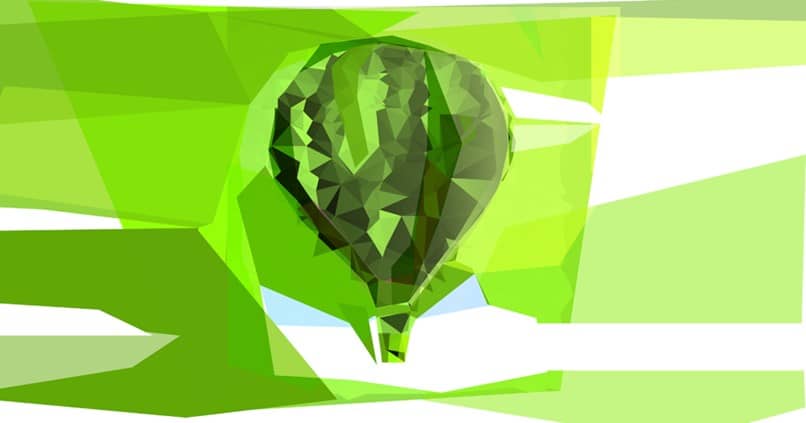
Corel Draw on ohjelma, joka tuo todella paljon todella hyödyllisiä työkaluja. Vaikka monet saattavat mieluummin toista Ohjelmoida Aivan kuten Photoshop, tämä ei todellakaan ole kaukana mukavuuden suhteen ja haluaa helpottaa asioita sinulle, kun haluat suorittaa minkä tahansa toiminnon sen vaikutusten ja mallien avulla, joita voit muokata.
Tätä voidaan käyttää suunnitteluoppaissa tai piirustusoppaissa, jotka sinulla on Corel Draw. Katso alla, kuinka voit käyttää ja konfiguroida niitä mieleisekseen.
Mitkä ovat Corel Drawn suunnitteluoppaat?
Suunnitteluoppaat, joita kutsutaan myös piirustusoppaiksi, ovat sarja viivoja, jotka voimme saada näkyviin tiettyjen mittausten mukaan. Näitä käytetään rajoittamaan tai kehystämään objekteja tietyllä tavalla. Itse asiassa nämä linjat sinulla on mahdollisuus pystyä kohdistamaan objektit niin symmetrinen mitä tarvitset, jotta voit tehdä ylellisen esityksen.
Voit käyttää näihin tarkoituksiin paljon erilaisia viivoja, ja ne ovat erinomainen työkalu kun on kyse symmetriaa tarvitsevista tai tietysti erilaisista malleista.
Kuinka voin käyttää suunnitteluoppaita?
Corel Draw -sovelluksesta on mahdollista löytää paljon työkaluja, joiden avulla voimme sijoittaa kaikenlaisia esineitä tietyllä tavalla tarvitsemamme mukaan.
Nämä työkalut ovat suunnittelu- tai asetteluoppaita. Hän piirsi. Jos menemme ylävalikkoon, jossa lukee ”Näytä”, ja napsautamme sitä, voimme nähdä kaikki Corel Draw -ohjelmassa olevat suunnitteluoppaat luettelon lopussa.
Nämä ovat sivuoppaat, ruudukko-oppaat, viivain, kohdistusoppaat ja dynaamiset oppaat. Muista, että voit aina käyttää näitä oppaita, jos aktivoit niiden vaihtoehdon telakointiasemissa.
Aloitamme puhumalla verkko-oppaista. Tämä opas voidaan helposti aktivoida Näytä ruudukko -työkalupalkista, ja kun teemme sen, voimme nähdä paljon rivejä, jotka muodostavat ruudukon, jonka avulla voimme kohdistaa esineitä sinulle sopivaksi.
Voit määrittää nämä ja muut ohjeet avaamalla ”Työkalut” ja sitten sisään ”Asetukset”. Ja pääsemällä ”Asiakirja” -luetteloon ja sitten luetteloon ”Opasviivat” näet kaikkien näiden oppaiden kaikki tekniset tiedot.
Tämä antaa meille mahdollisuuden muuttaa vaaka- ja pystyviivojen välistä tilaa. Muista, että sama koskee muita ohjeita kaikilta osin, mukaan lukien värejä. Ruudukko-oppaasta voit nähdä, että jokainen siihen tekemäsi objekti pyrkii kohdistamaan jonkin linjan.

Voit kuitenkin poistaa tämän käytöstä asetuksissa. Tämä koskee myös muita ohjainlinjoja. Toisaalta on perusverkko. Nämä ohjeet ovat täydellisiä kohteille, jotka haluat kohdistaa vaakasuoraan tai jotka ovat eri tasoja, jos haluat.
Samoin kohdistuslinjoja voidaan käyttää kohdistamiseen esineitä täydellisesti sinulle sopivaksi. Aina kun siirrät objektia ja kohdistusohjaimet aktivoidaan; huomaat, että esine näyttää joitain ”haamu” -viivoja, jotka osoittavat, mihin tai millä tavalla ne asettuvat.
Myös, dynaamiset linjat, ovat aikasarjoja, jotka on keskitetty eri kulmiin. Ajatuksena on pystyä käyttämään niitä pystyäksesi kohdistamaan esineitä tai telakoimaan ne tehokkaasti tietyn kulman perusteella.
Käytettävää kulmaa, näkyvien viivojen määrää ja tapaa, jolla niiden on oltava, voidaan muokata vaihtoehdoissaan, ja ne ovat erinomainen työkalu symmetrian ja perspektiivin työskentelyyn.
Ne auttavat myös esineiden säilyttämisessä yhdelle tietty etäisyys, joka merkitsee viivan legendan ja haamuviivan läpi, kun opas on tehty.